Dela din kod i Git med Xcode
Azure DevOps Services | Azure DevOps Server 2022 – Azure DevOps Server 2019
Den här guiden visar hur du delar dina Xcode-projekt med hjälp av Azure Repos.
Förutsättningar
- En organisation i Azure DevOps. Om du inte har en organisation kan du registrera dig för en kostnadsfritt. Varje organisation innehåller kostnadsfria, obegränsade privata Git-lagringsplatser.
Skapa en lokal Git-lagringsplats för ditt Xcode-projekt
Skapa en lokal Git-lagringsplats för din kod för att hantera projektet i versionskontrollen.
Om projektet redan finns på en lokal Git-lagringsplats kan du gå vidare till Skapa en ny Git-lagringsplats i Azure Repos.
Nya projekt
Skapa en lokal Git-lagringsplats när du skapar ett nytt projekt. Välj Skapa Git-lagringsplats på Min Mac när du skapar ett nytt projekt.

Befintliga projekt
Skapa en lokal Git-lagringsplats för dina befintliga projekt som inte finns i versionskontroll genom att gå till Källkontroll, Skapa arbetskopia... . Välj de projekt som ska läggas till på den lokala Git-lagringsplatsen och välj Skapa. Xcode skapar en Git-lagringsplats för din kod och lägger till en incheckning med dina projektfiler.

Skapa en ny Git-lagringsplats i Azure Repos
Skapa en ny Git-lagringsplats i Azure Repos för ditt Xcode-projekt.
Om du redan har skapat en lagringsplats för Xcode-projektet i Azure DevOps Services kan du gå vidare till Push-överföra projektet.
Bläddra till projektet i din Azure DevOps-organisation och välj listrutan
 bredvid namnet på den aktuella Git-lagringsplatsen. Välj Ny lagringsplats..
bredvid namnet på den aktuella Git-lagringsplatsen. Välj Ny lagringsplats..

Ange ett namn för din nya Git-lagringsplats och välj Skapa. Webbläsaren navigerar till din nya tomma Git-lagringsplats för Xcode-projektet. Kopiera klon-URL:en till Urklipp så att du kan använda den i Xcode för att ansluta till VSTS.

Kommentar
Om du vill använda SSH för att ansluta till din Azure Repos/TFS Git-lagringsplats konfigurerar du SSH-autentiseringsuppgifter och använder SSH-klonings-URL:en när du lägger till fjärrplatsen för din lokala Git-lagringsplats.
Push-överför projektet
Gå till Källkontroll i Xcode och välj Projectname – main och sedan Konfigurera...
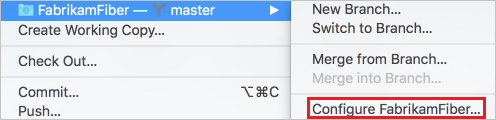
Välj Fjärranslutningar, välj
 sedan ikonen och välj Lägg till fjärranslutning...
sedan ikonen och välj Lägg till fjärranslutning...I fältet Adress klistrar du in Git-klonings-URL:en för din lagringsplats som kopierats i föregående steg. Välj Lägg till fjärranslutning och välj sedan Klar för att slutföra skapande av fjärrplatsen
originför din lokala Git-lagringsplats.
Gå till Källkontroll, Push..., ange grennamnet som
originska push-överföras till och välj Push.
Ange dina autentiseringsuppgifter för Azure DevOps Services om du uppmanas att göra det. Som Användarnamn anger du ditt Användarnamn för Azure DevOps Services. För Lösenord anger du en personlig åtkomsttoken som skapats för din användare i VSTS. Välj OK.

Xcode skickar projektet till din Azure Repos/TFS Git-lagringsplats så att du kan dela det med ditt team.